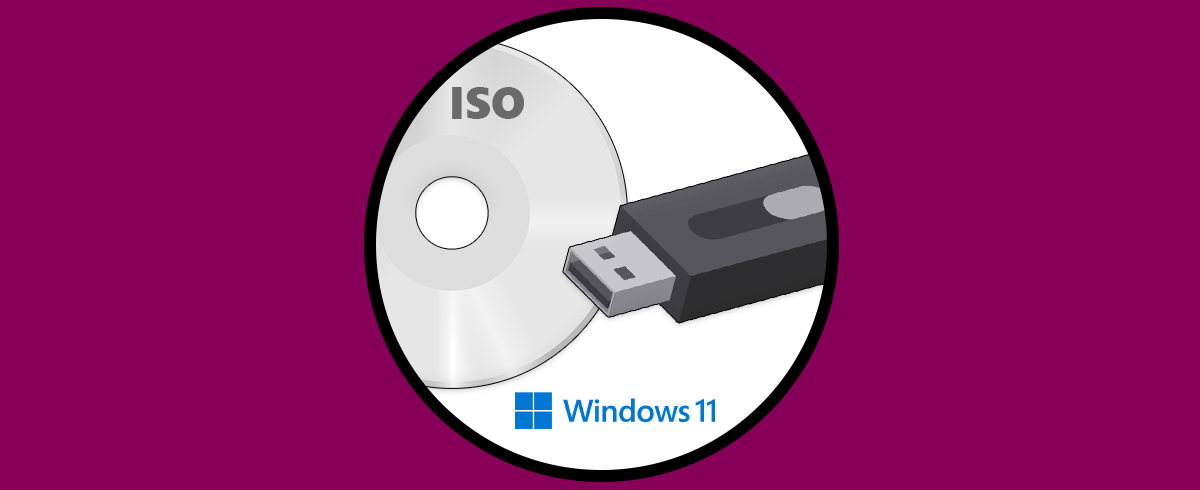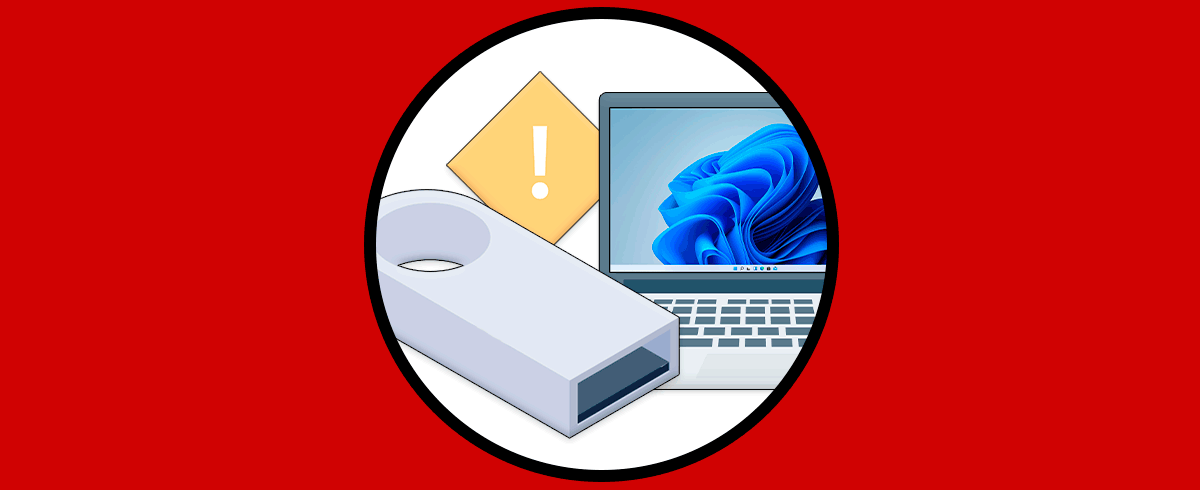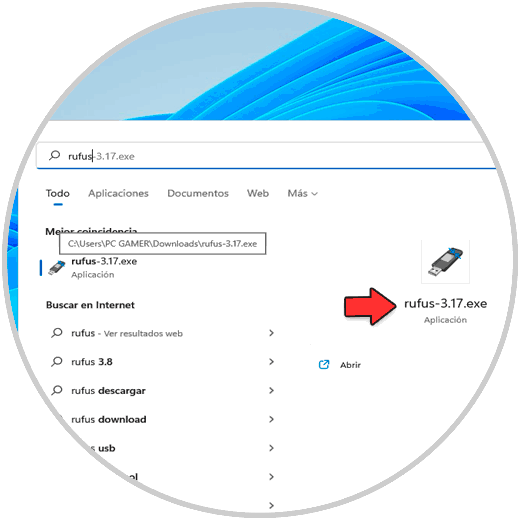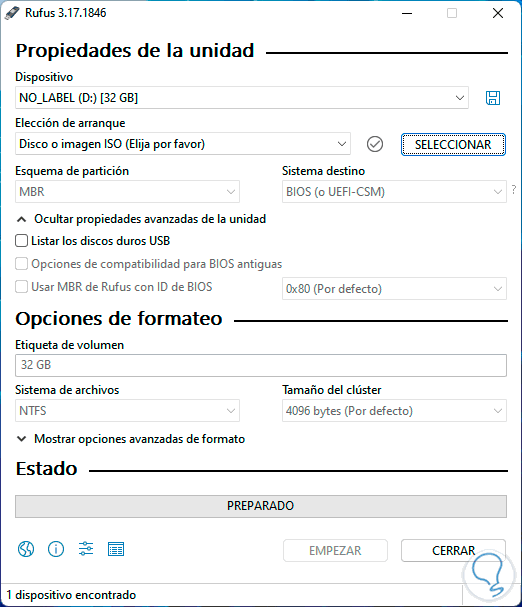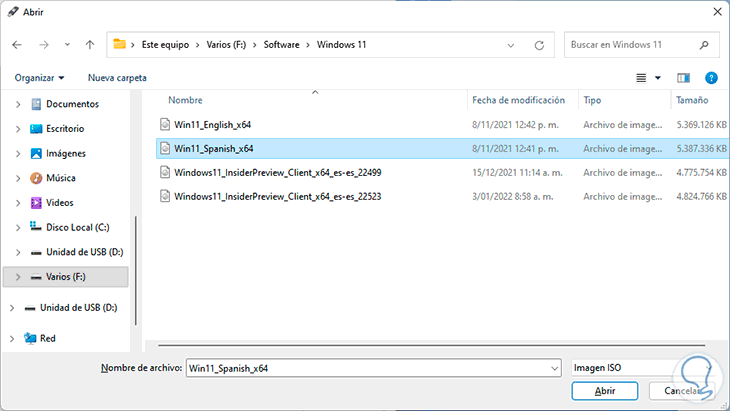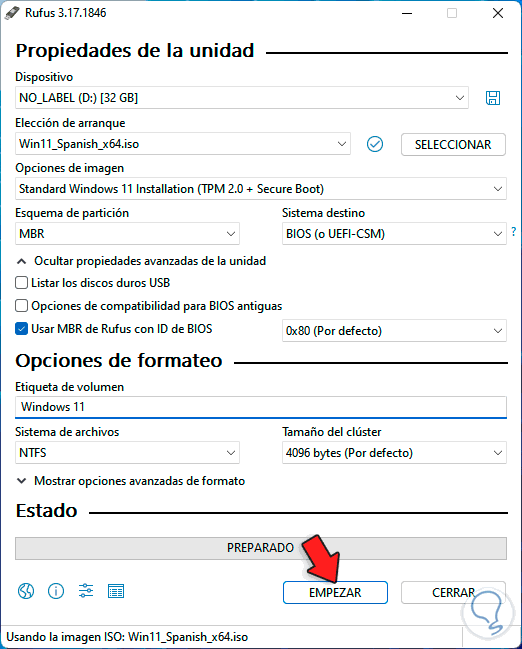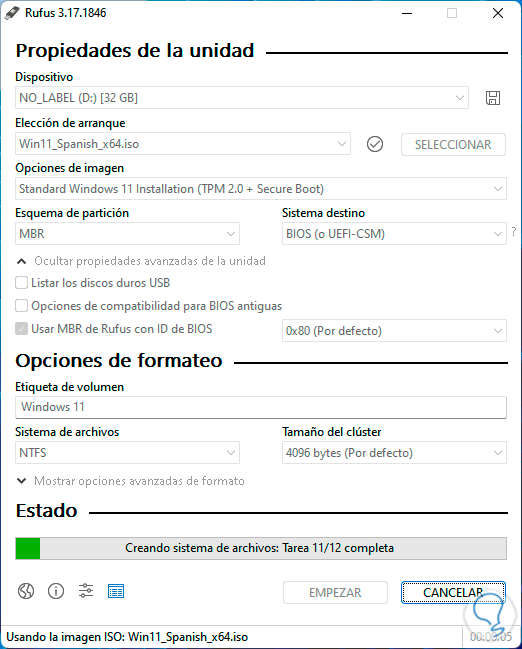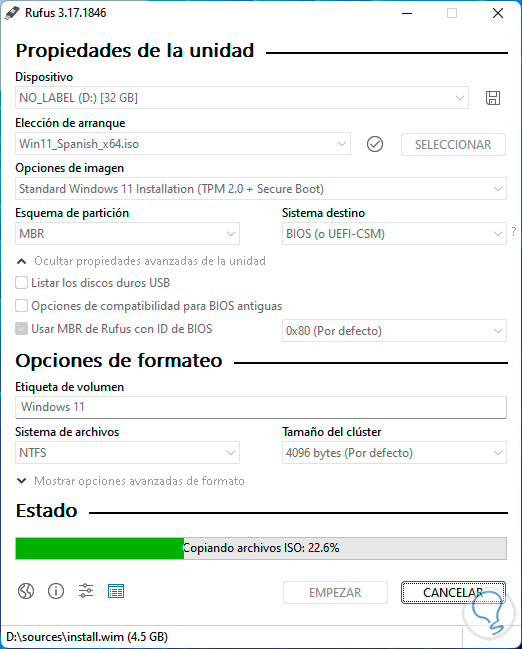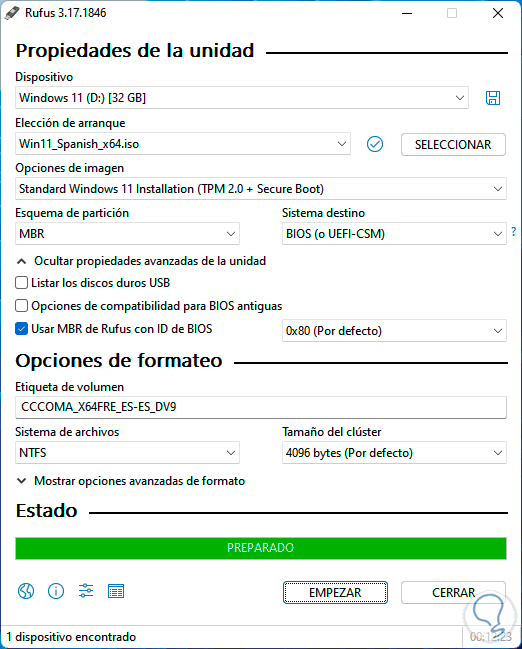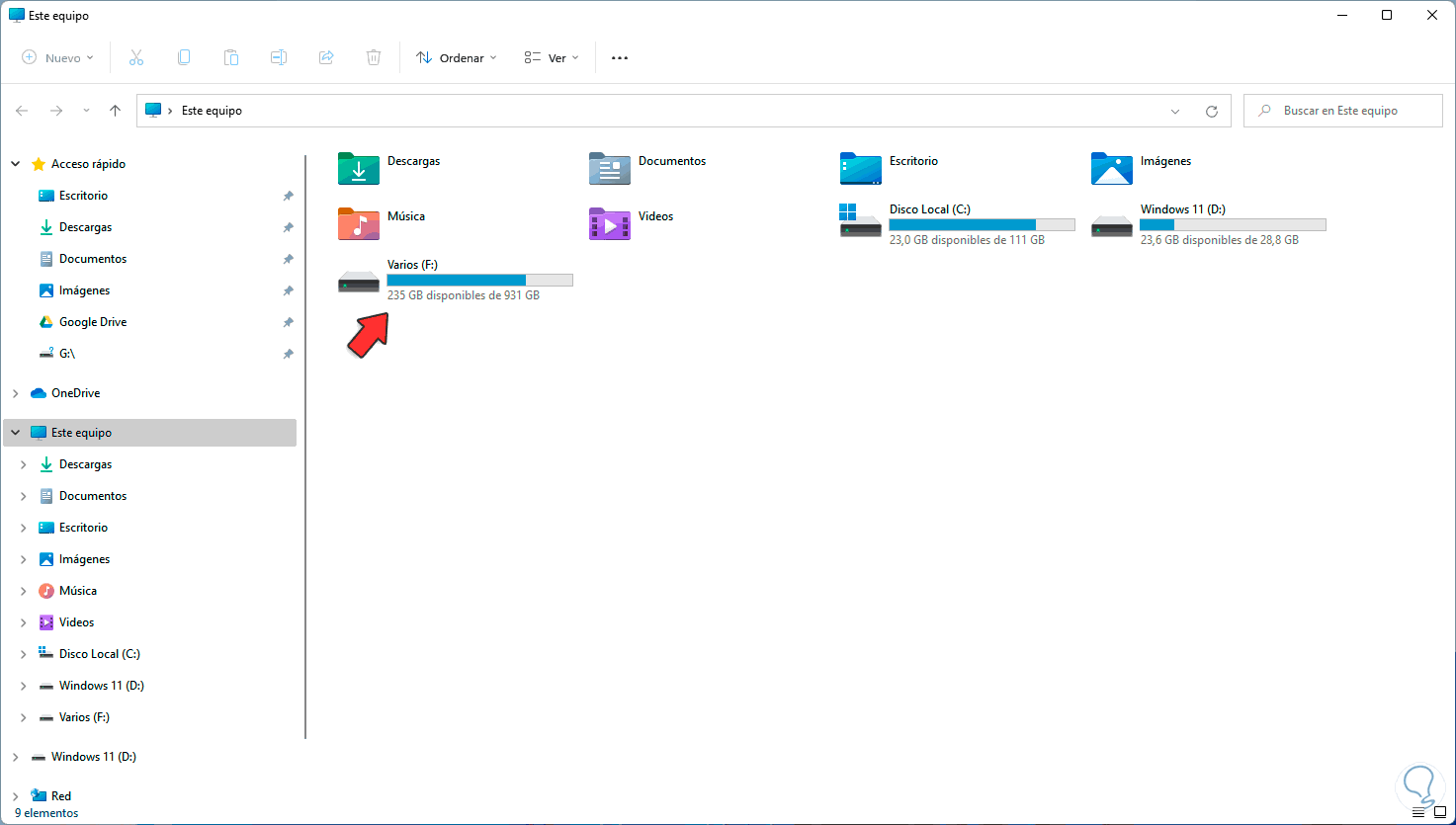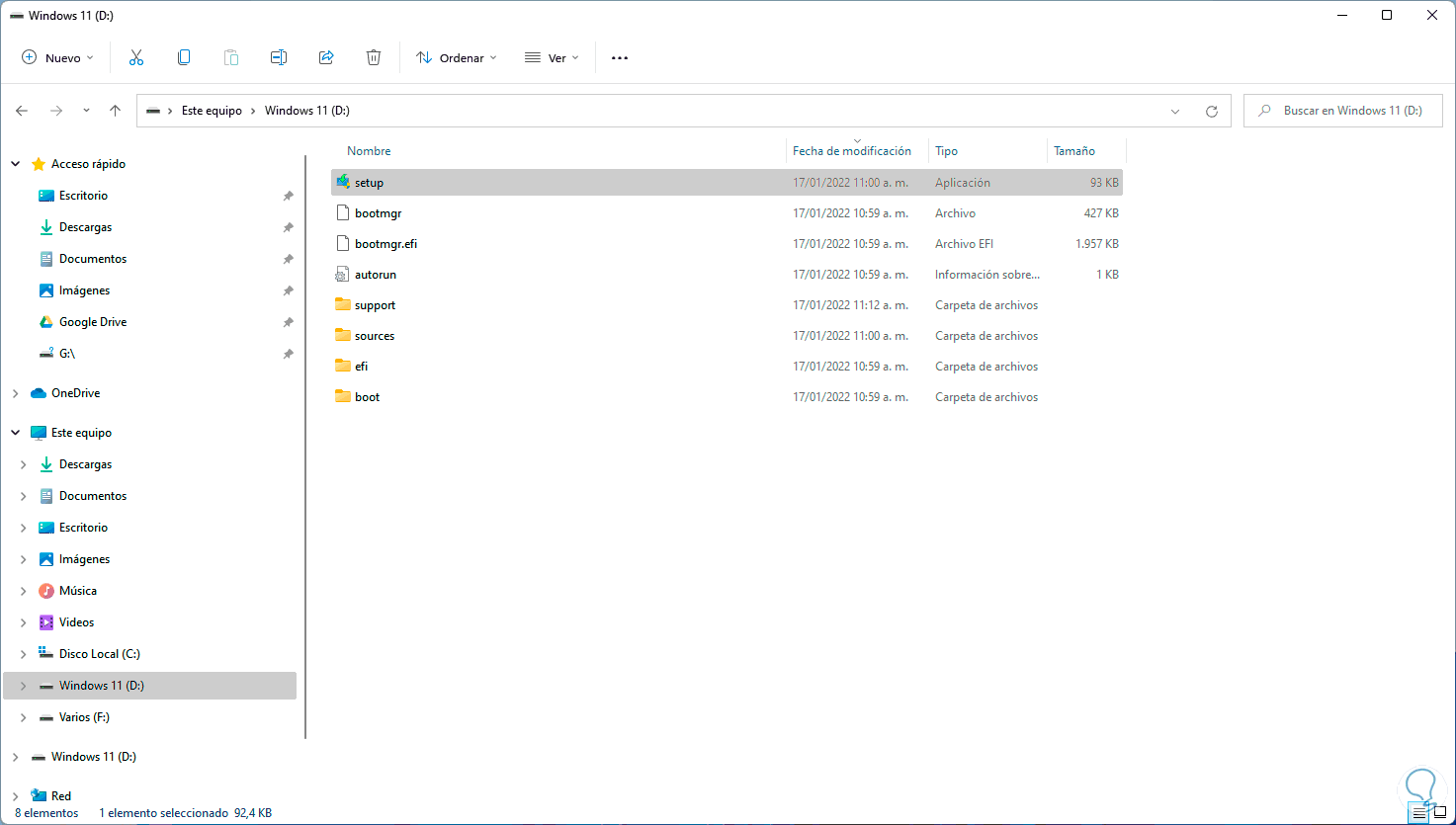Windows es sin duda uno de los sistemas operativos más utilizado por millones de personas en todo el mundo, que de manera diaria hacen uso de el desde su ordenador para llevar a cabo diferentes acciones y opciones ya que las características que ofrece son muy amplias.
Windows 11 es la versión más reciente de Windows y Windows 11 nos provee un amplio conjunto de herramientas y funciones para hacer del día a día algo diferente, por ello es importante saber con exactitud como disponer de Windows 11 para instalarlo cuando se requiera y para esto Solvetic te explicará cómo grabar una ISO de Windows 11 en un medio USB.
Para descargar la ISO de Windows 11 iremos al siguiente enlace:
Cómo grabar ISO de Windows 11 en USB
Sin duda que trabajar con un USB es mucho mas sencillo que llevar varios DVDs, para realizar la grabación haremos uso de la utilidad Rufus la cual esta disponible de forma gratuita en el siguiente enlace:
Esta es una utilidad desarrollada para permitirnos crear medios de arranque, en Windows 11 abre Rufus:
Veremos lo siguiente. En el campo "Dispositivo" seleccionamos la USB a usar, en “Elección de arranque" damos clic en "Seleccionar" para elegir la imagen ISO de Windows 11:
Damos clic en Abrir para ver la ISO integrada en Rufus:
En "Esquema de partición" seleccionamos "MBR", podemos ingresar un nombre a la USB y en el caso de la ISO de Windows 11 Rufus ha dispuesto un campo llamado “Opciones de imagen” donde podemos ver los requisitos de uso de Windows 11 que son el TPM 2.0 y el Secure Boot.
Damos clic en "Empezar" para grabar la ISO y
Veremos el siguiente mensaje. Confirmamos el mensaje para dar inicio a la grabación en la USB:
Empezarán a copiarse los archivos de la ISO:
Vemos que se copian todos los archivos de la ISO:
Espera que todos los archivos sean copiados a la USB:
Salimos de Rufus, abrimos el Explorador de archivos y allí veremos la USB creada:
Validamos el contenido de la USB y allí estarán los componentes de la ISO de Windows 11 como el Setup:
Con Rufus es posible crear de una manera realmente simple un medio USB de arranque con la ISO de Windows 11 y con ello disponer de esta para las tareas de instalación o gestión adecuadas.